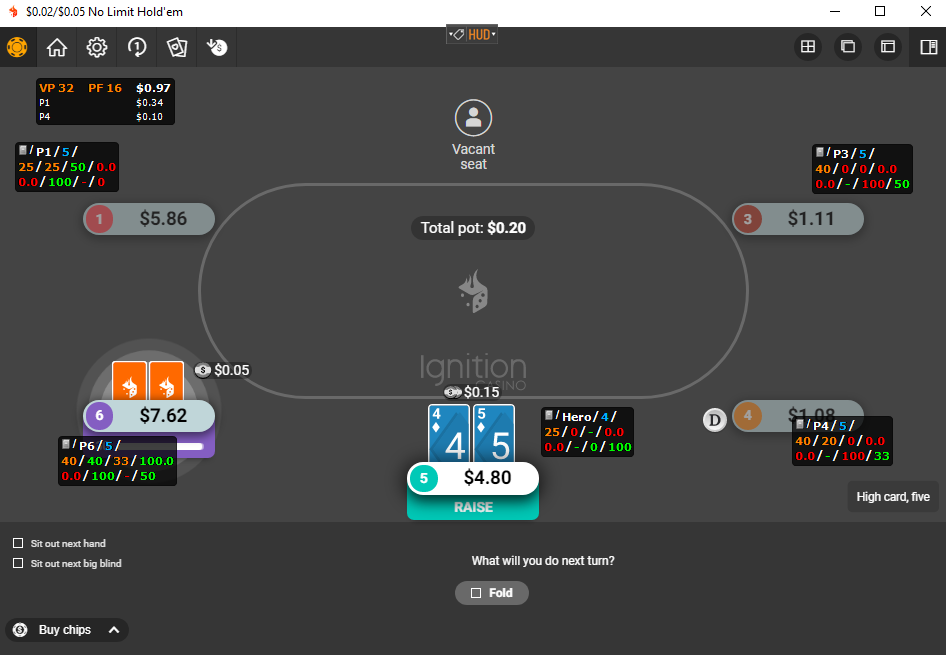
|
Ícone do HUD & Ícone de Etiqueta
Os ícones de HUD e de Etiqueta de Preço podem ser clicados para mudar as Opções do HUD (Ícone de HUD) ou ver mãos previamente jogadas (Ícone de Etiqueta de Preço).
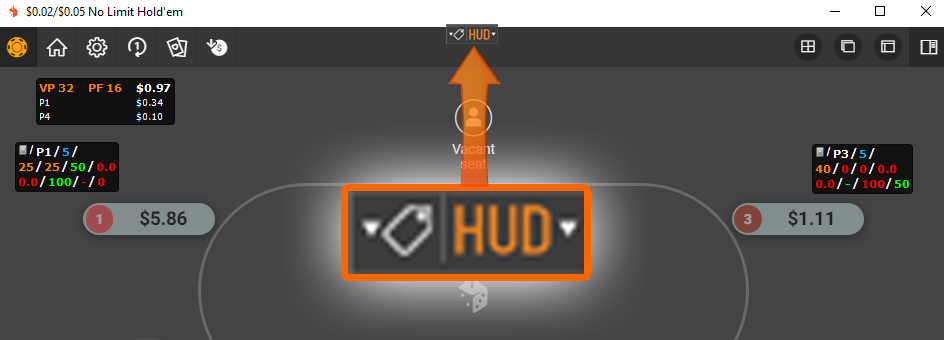
Rapidamente Mudar de HUD & Definir HUD Como HUD Padrão
|
Para trocar rapidamente de HUD em uma mesa ao vivo, clique no Ícone de HUD. A última coisa no menu é o seu HUD atual. (Cash - Expanded) nesta screenshot. Passe o mouse por cima do seu HUD atual e então selecione um novo HUD. (Menu inferior direito) Definir Novo HUD Como HUD Padrão: Uma vez que você selecionou seu novo HUD, volte para este menu. A última opção do menu inferior direito diz "Definir Perfil como Padrão para esse Tipo de Mesa." Clique nesta opção e quando uma nova mesa deste mesmo tipo de mesa for aberta, o novo HUD selecionado será usado como padrão. Isto é bem mais rápido do que usar as Opções do HUD > Seleção de Perfil. (FAQ) |
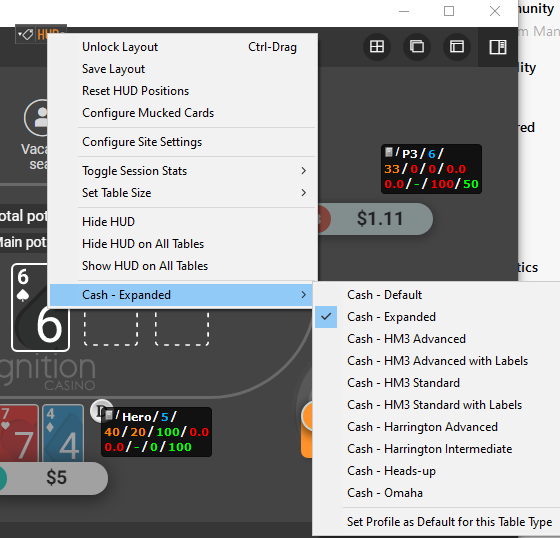 |
Mover Elementos de HUD
|
Se seu HUD está bloqueado, você pode segurar CTRL enquanto clica e arrasta com o mouse para mover elementos de HUD. Desbloqueie seu HUD e poderá clicar e arrastar com o mouse para mover elementos de HUD. Uma vez que as novas posições do HUD estejam onde você as quer, uma nova opção irá aparecer neste menu, chamada Bloquear & Salvar Layout. Clique nela para bloquear as posições do seu HUD onde você as deixou. |
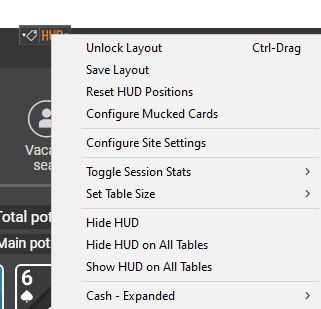
|
Médias da Mesa
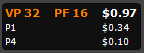
O elemento de HUD Médias de Mesa mostra as médias de VPIP, PFR & Tamanho de Pote na primeira linha.
As linhas "P1 $0.34" e "P4 $0.10" são os vencedores das últimas duas mãos e quanto foi ganho. Clique em qualquer uma destas linhas para abrir o Visualizador Instantâneo de Históricos de Mão. (FAQ)
Você pode editar o tipo de informação exibida no elemento de HUD Médias de Mesa em HUD > Editor de HUD > Grupos. (FAQ)
Configurar Cartas Anteriores
Cartas Anteriores (Mucked Cards) permitem você ver o que os jogadores tinham na mão previamente jogada. Mude por quanto tempo as Cartas Anteriores aparecem em HUD > Opções do HUD > Configurações Gerais. (FAQ)
Mudar Posição das Cartas Anteriores:
Caso as cartas anteriores não estejam próximas do jogador correto, clique no ícone laranja de HUD no topo da mesa, e então Configurar Cartas Anteriores para movê-las e deixá-las onde você quer. Após terminar de mover as cartas, Salve seu layout ou Bloqueie & Salve seu layout para travá-las naquela posição.
AA-66 são as posições dos jogadores, enquanto o royal flush de copas são cartas comunitárias. Perceba como o número das cartas condiz com o número do assento na screenshot abaixo.
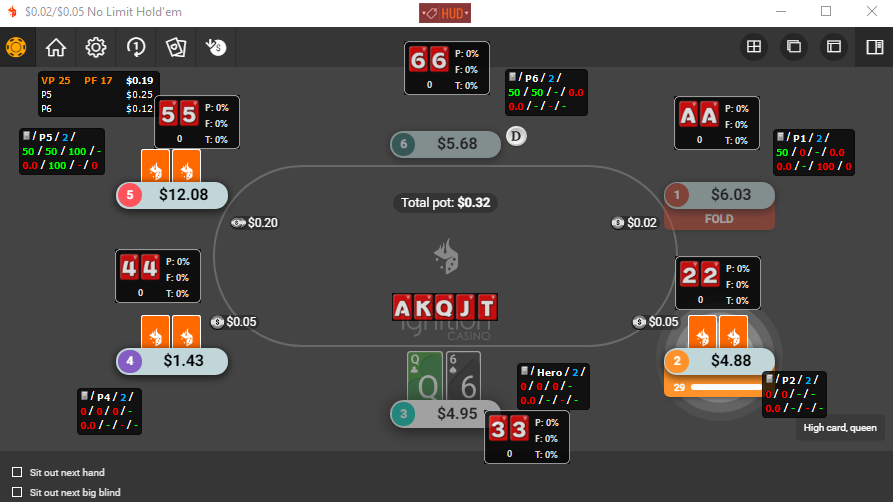
Configurar Salas de Poker
O menu Configurar Salas de Poker traz você até Ferramentas > Configurar Salas de Poker (FAQ) onde você pode escolher um assento de preferência e opções de históricos de mão para sua sala de poker.
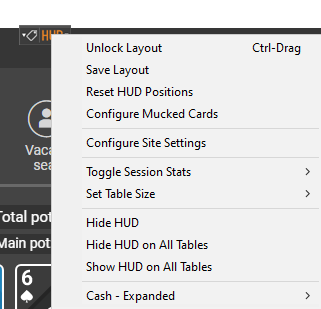
Alternar Estatísticas da Sessão
Alternar Estatísticas da Sessão permite você ussar apenas as estatísticas daquela sessão ou todas as estatísticas dos jogadores. Ao longo do tempo, as pessoas tendem a jogar diferentemente, então talvez você queira ver como um jogador está jogando naquela sessão vs. suas estatísticas desde sempre.
As estatísticas do Herói são sempre estatísticas de sessão, mesmo que você selecione a opção de estatísticas desde sempre.
Definir Tamanho da Mesa
Usado nas salas iPoker & Ignition.
Às vezes, os tamanhos de mesa não são contados corretamente quando você senta para jogar nestas salas. Use a opção Definir Tamanho de Mesa para que o HUD se alinhe corretamente. Estatísticas de HUD que são filtradas por tamanho de mesa também passarão a ser exibidas corretamente.
Ocultar HUD
Ocultar HUD irá remover o HUD da sua mesa.
Ocultar HUD de Todas as Mesas irá remover o HUD de todas suas mesas abertas.
Mostrar HUD em Todas as Mesas irá trazer de volta o seu HUD caso tenha sido ocultado.
Revisar Mãos Prévias
Clique no ícone de Etiqueta de Preço para abrir um menu onde você pode revisar mãos previamente jogadas.
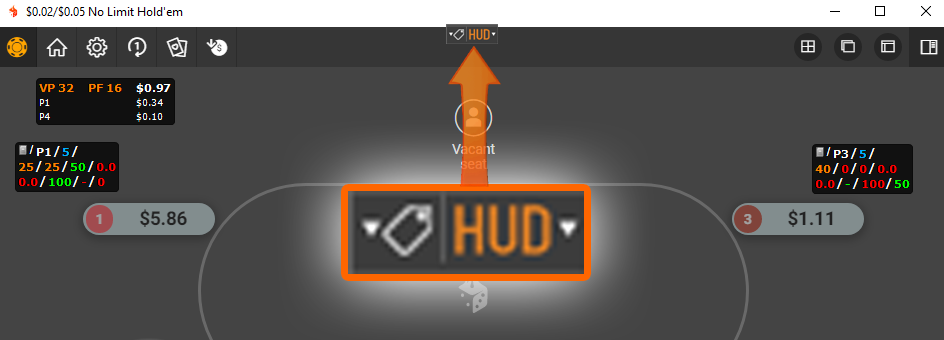
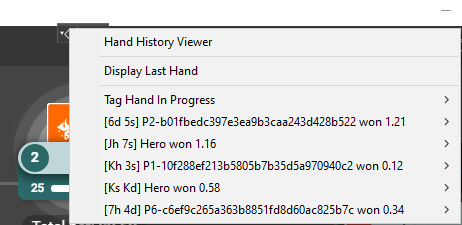
- O Visualizador de Histórico de Mão irá trazer a janela de Histórico de Mão Instantâneo, onde você pode selecionar mãos previamente jogadas. Histórico de Mão (FAQ)
- Exibir Última Mão irá mostrar a última mão (incluindo as cartas) na sua mesa ao vivo.
- Marcar Mão Em Progresso permite você marcar a mão atual para que você possa revisá-la posteriormente nos Visores de Mãos. (FAQ)
- As mãos com os jogadores que ganharam $ irá trazer o Visualizador de Histórico de Mão para aquela mão. Histórico de Mão (FAQ)




